Désactiver le pare-feu Windows 10 ? Le pare-feu Windows Defender avec sécurité avancée est un élément important d'un modèle de sécurité en couches.
En fournissant un filtrage bidirectionnel du trafic réseau pour un appareil, le pare-feu Windows Defender bloque le trafic réseau non autorisé se connectant vers ou depuis l'appareil local.
Le pare-feu Windows protège les utilisateurs contre les menaces sur Internet et sécurise leurs ordinateurs contre d'éventuelles attaques en créant un environnement protecteur autour du PC.
Il permet également de protéger le réseau domestique de l'utilisateur contre les attaques qui pourraient se propager à d'autres ordinateurs ou appareils de la maison.
La désactivation du pare-feu Windows 10 est donc quelque chose que vous ne devez faire que si vous êtes sûr de l'impact que cela a sur la sécurité de votre ordinateur. Par exemple, vous pouvez désactiver temporairement le pare-feu pour tester si une application ou une connexion réseau particulière fonctionne avec un pare-feu désactivé. La désactivation du pare-feu n'est pas quelque chose que je recommanderais de façon permanente.
Désactivez le pare-feu Windows 10
Cliquez sur le bouton Démarrer. Dans le menu de gauche, cliquez sur l'icône d'engrenage pour ouvrir les paramètres.
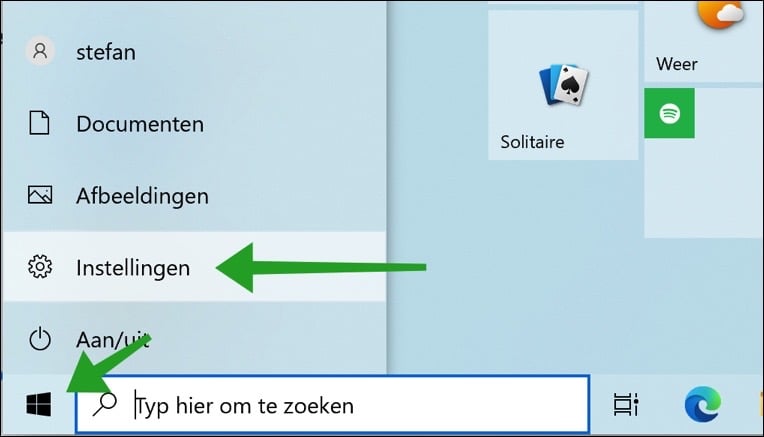
Cliquez ensuite sur « Mise à jour et sécurité » dans les paramètres.
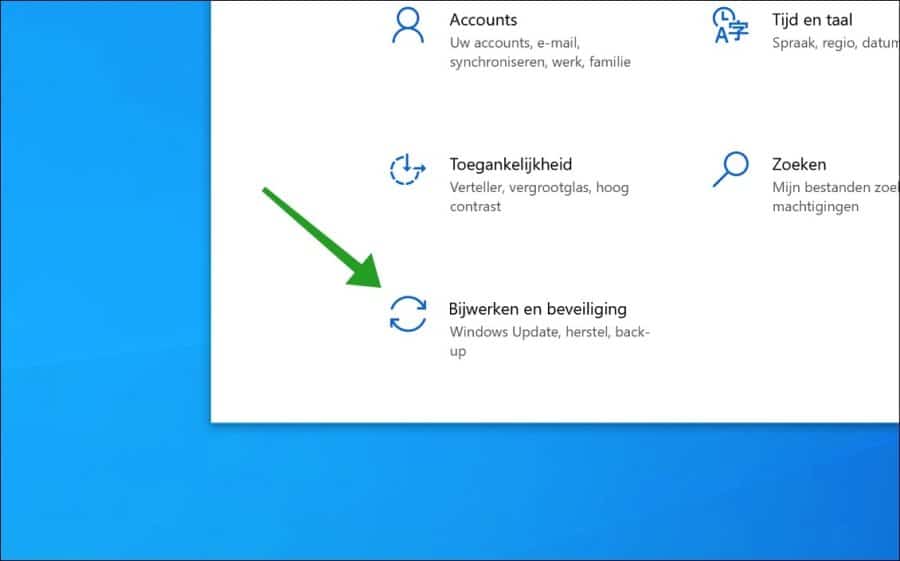
Cliquez sur « Sécurité Windows » dans le menu de gauche puis sur « Pare-feu et sécurité réseau ».
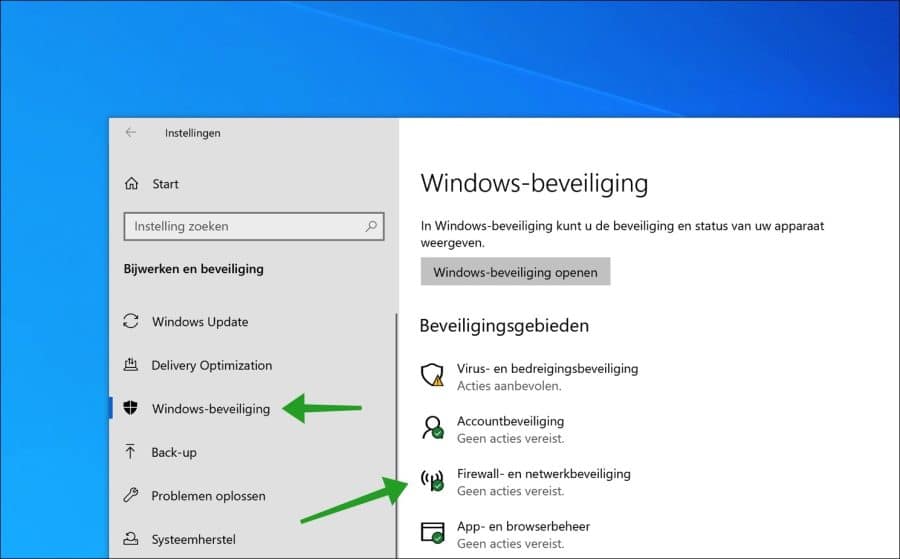
Ici, vous voyez trois environnements réseau différents.
- Réseau de domaines
- Réseau privé
- Réseau public
Si vous souhaitez désactiver le pare-feu, vous le faites généralement pour l'environnement réseau « actif ». Cliquez donc sur l'environnement réseau qui est actif. Si vous souhaitez sélectionner un autre environnement réseau, cela est bien entendu également possible. Cela dépend de ce que vous voulez réaliser.
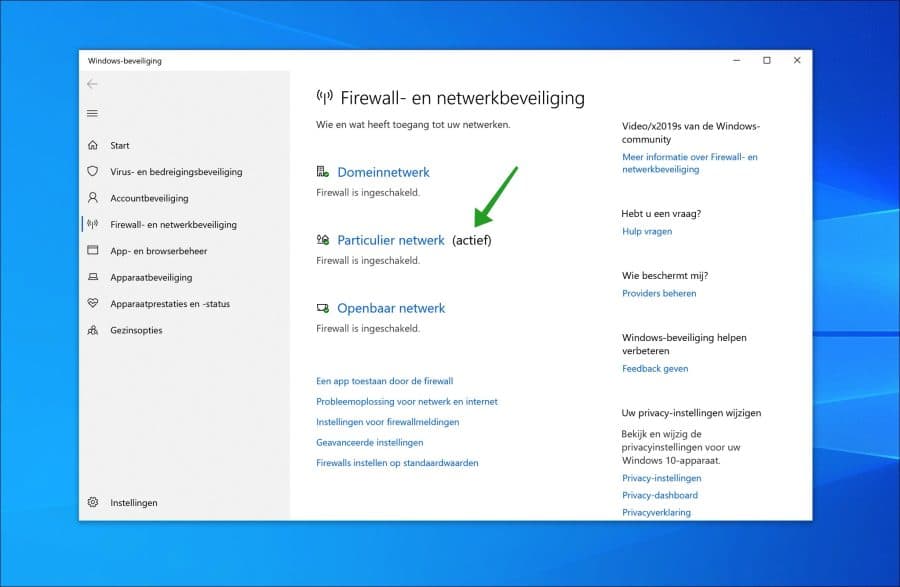
Désactivez le « pare-feu Microsoft Defender ». Le pare-feu est désormais désactivé. Cela rend votre appareil vulnérable.
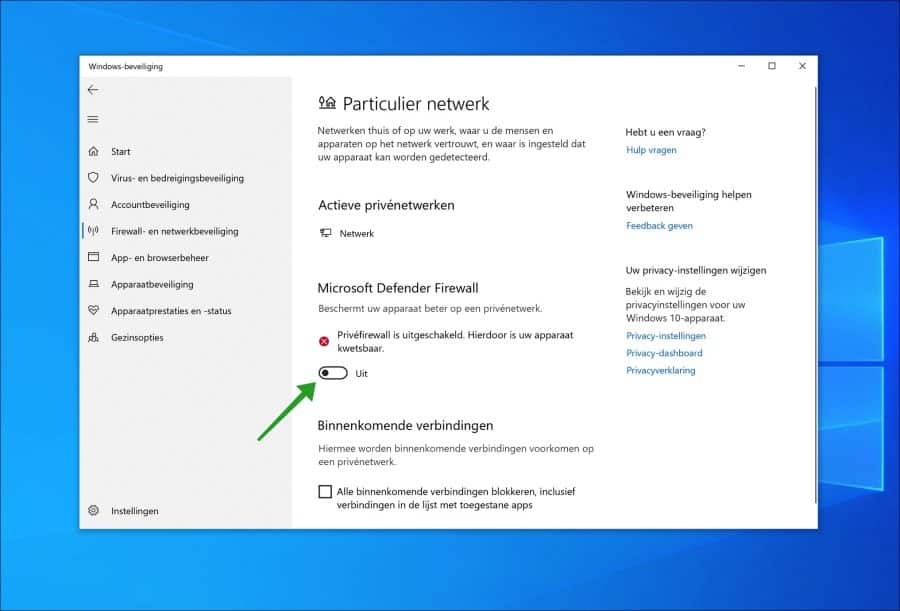
Vous recevrez également un message dans le centre d'action indiquant que le pare-feu a été désactivé. Veuillez noter que si vous cliquez sur ce message, le pare-feu sera immédiatement réactivé. Il est donc préférable d'ignorer ce message.
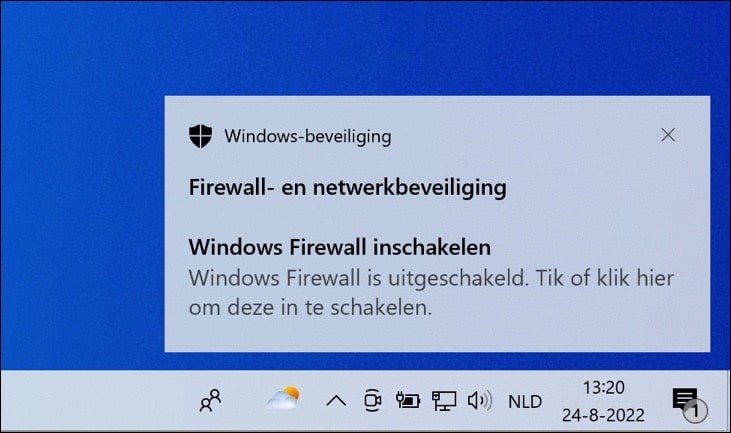
Vous pouvez également désactiver le pare-feu pour les deux autres environnements réseau. Si vous souhaitez faire cela, répétez ce processus et cliquez sur l'un des deux autres environnements réseau.
Lire aussi:
- Désactivez le pare-feu Windows dans Windows 11.
- Bloquez, modifiez ou autorisez les applications dans le pare-feu Windows.
- Bloquer le port dans le pare-feu Windows.
- Réinitialisez le pare-feu Windows.
- Contrôle du pare-feu Malwarebytes. Gérez le pare-feu Windows via cet outil.
J'espère que cela vous a aidé. Merci pour la lecture!

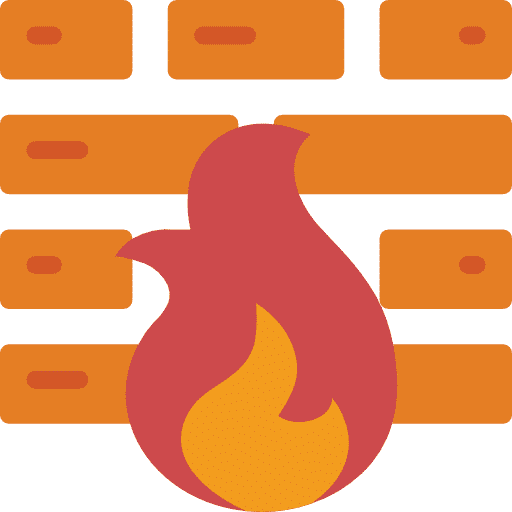
J'ai une tablette Lenovo et elle fonctionne différemment, que dois-je faire ?
Bonjour, peut-être avez-vous Windows 11 ?
https://www.pc-tips.info/tips/windows-tips/windows-firewall-uitschakelen-in-windows-11/
Peut-être que cela vous permettra de désactiver le pare-feu ?
https://www.pc-tips.info/tips/windows-tips/malwarebytes-windows-firewall-control/
Bonne chance!
Lorsque j'ouvre 'Pare-feu et sécurité réseau' il y a en effet 3 options : 'Réseau de domaine, Privé et Public'.
Tous indique que le pare-feu est activé et Public a le commentaire « Actif » entre parenthèses.
Je trouve ça étrange. Je m'attendrais à cela derrière Private.
Est-il possible de changer cela ?
Bonjour, ici vous pouvez en savoir plus :
https://support.microsoft.com/nl-nl/windows/een-netwerk-wi-fi-of-priv%C3%A9-maken-in-windows-0460117d-8d3e-a7ac-f003-7a0da607448d
Je recommande d'utiliser « Public » pour un réseau domestique. Vous pouvez choisir entre « Public » ou « Privé » (privé modifie le profil du pare-feu en privé).
Le profil activé dépend des options activées telles que le réseau ou le partage de fichiers.
Bonne chance!
si j'autorise mon pare-feu à être sur le bloc recommandé à la fois en privé et en public, beaucoup de choses ne fonctionnent pas, certains sites Web et le WiFi
C'est ennuyeux, essayez ce qui suit. Dans la zone de recherche de la barre des tâches Windows, recherchez cmd.exe. Faites un clic droit sur cmd.exe et sélectionnez Exécuter en tant qu'administrateur. Dans la fenêtre cmd, tapez : netsh advfirewall reset
Redémarrez votre ordinateur pour voir si le problème est maintenant résolu.
Pas résolu?
Dans la zone de recherche de la barre des tâches Windows, recherchez wf.msc. Faites un clic droit sur wf.msc et sélectionnez Exécuter en tant qu'administrateur.
Cliquez sur Règles de connexion sortante. Cliquez ensuite sur modifier la colonne. Triez la colonne d'opération par bloc. Vérifiez s'il y a des lignes qui, selon vous, n'y appartiennent pas. Cliquez sur la ligne et sélectionnez Supprimer. Les lignes peuvent avoir un nom personnel et je ne peux donc pas vous dire quelles lignes doivent spécifiquement être supprimées. J'aimerais savoir si le problème a été résolu.
Pour moi, le pare-feuDevender ne peut pas être basculé en privé. il est relié aux avions et aux établissements de restauration. j'ai tout essayé et ça ne marche pas. a également demandé à Microsoft et il a dit de vous connecter à votre entreprise. Donc je ne suis pas protégé, quelque chose change tout le temps sur mon écran, tout est toujours différent,